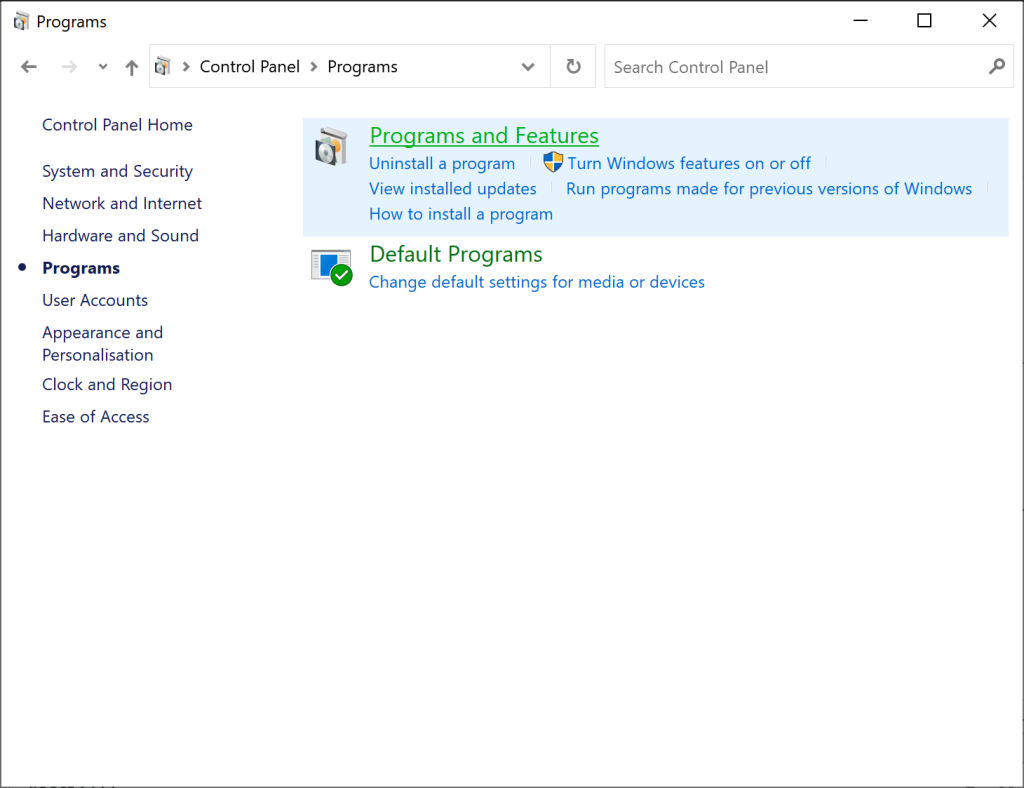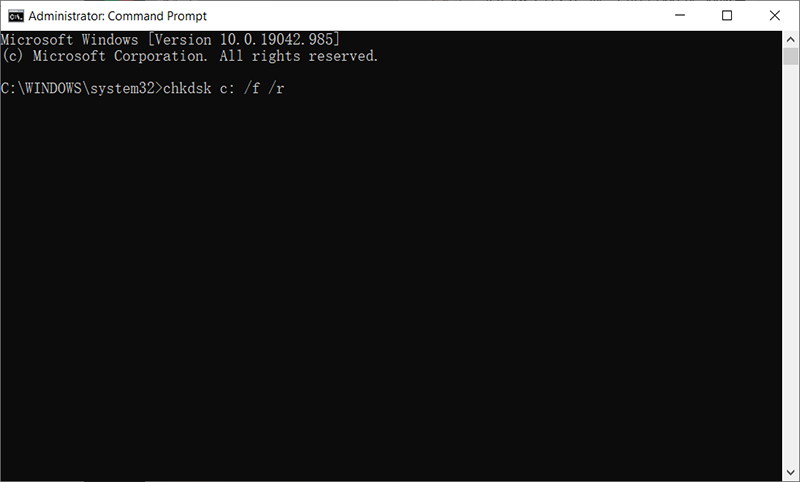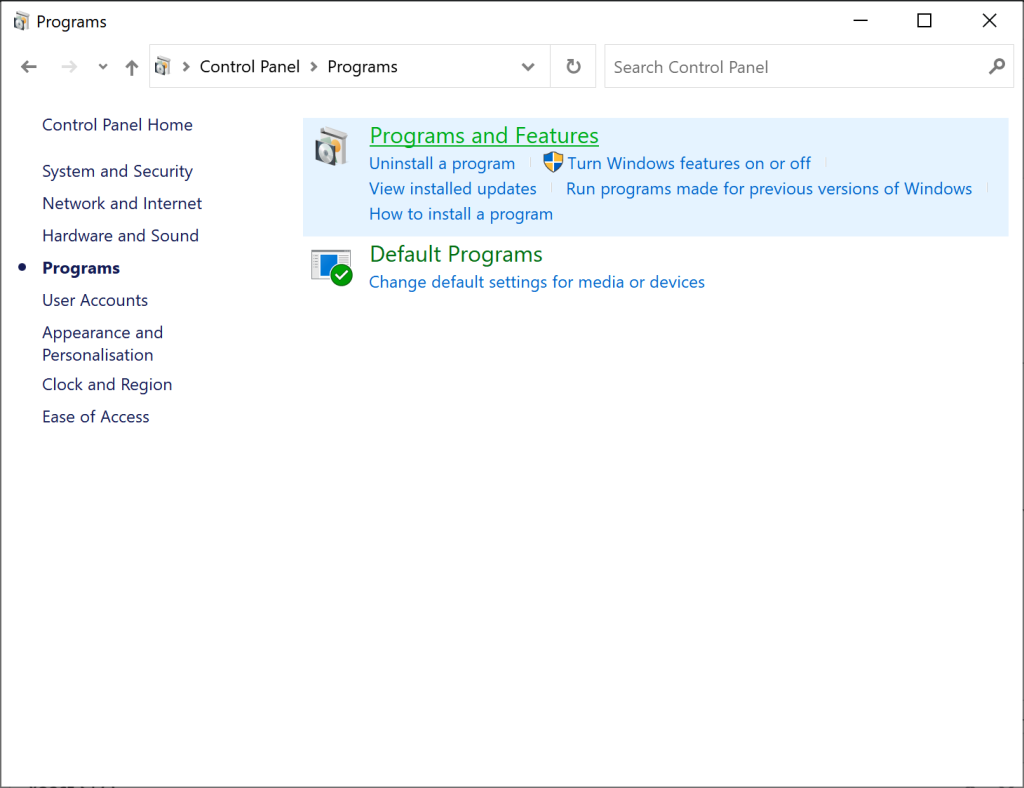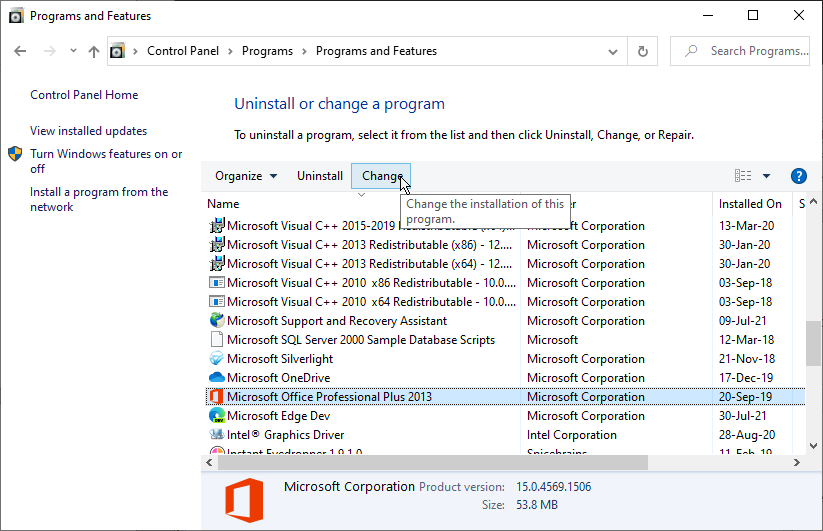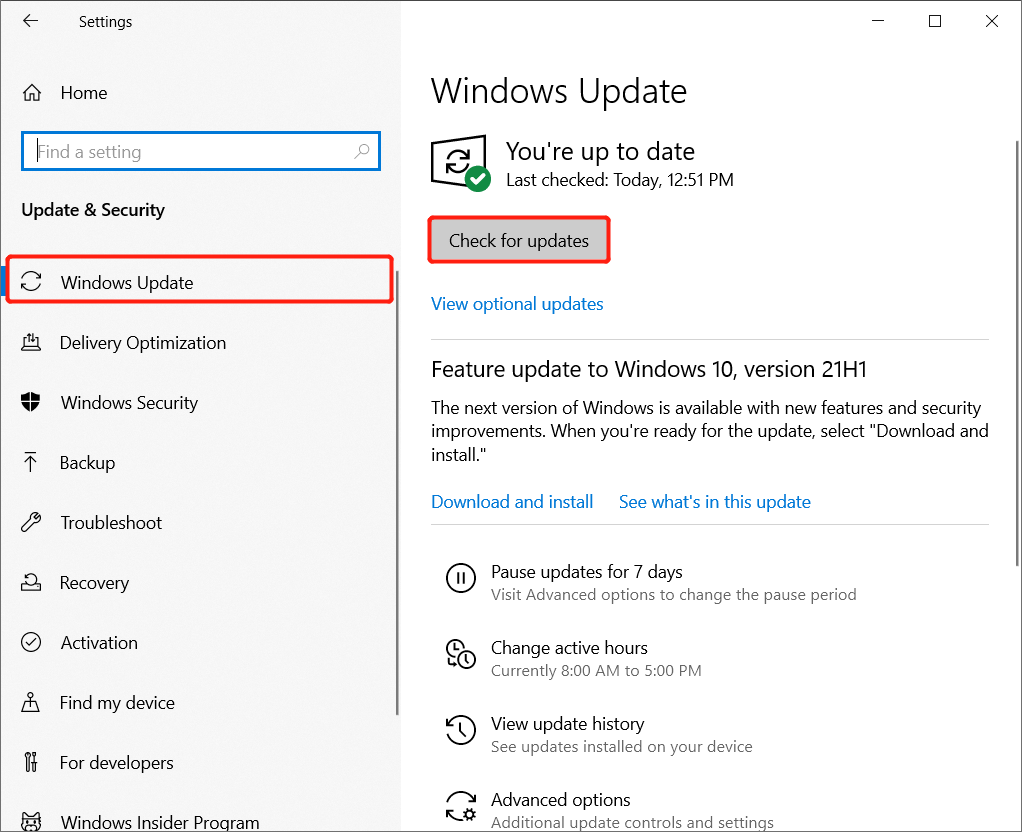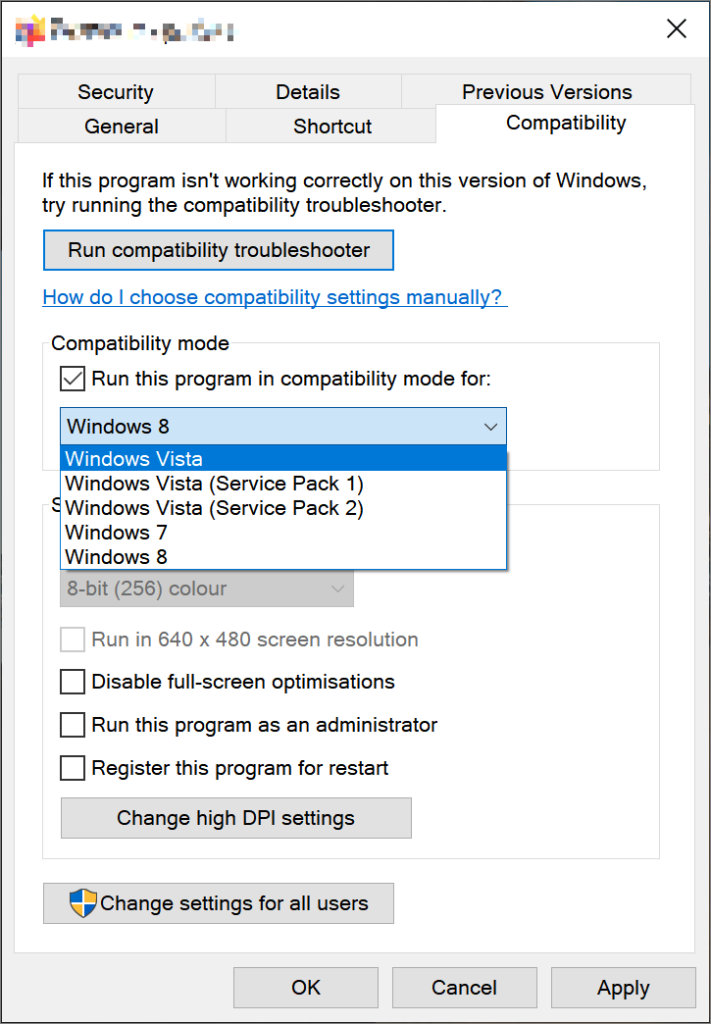8 Phương pháp sửa lỗi 0xc00007b
Mục lục
Tổng quan Lỗi 0xc00007b
Mã lỗi 0xc00007b biểu thị rằng có thứ gì đó bị hỏng trong các tệp Windows của bạn hoặc tệp DLL từ các tệp ứng dụng của bạn bị thiếu. Thông thường, điều này xảy ra khi người dùng cài đặt phần mềm 64 bit thay cho phần mềm 32 bit hoặc ngược lại, hoặc thậm chí nâng cấp hệ điều hành Windows.
Mã lỗi này cũng có thể được kích hoạt nếu bạn không cài đặt đúng redistributions trên máy tính của mình. Điều này có thể thực sự gây nhầm lẫn vì nếu bạn đang cố chạy một ứng dụng 32 bit và bạn không có DLL 32 bit, bạn sẽ gặp sự cố khi chạy ứng dụng đó. Trong trường hợp đó, bạn sẽ phải cài đặt tất cả các VC runtime. Việc xác định nguyên nhân thực sự của loại lỗi này luôn khó khăn nên sẽ cần một số bản sửa lỗi để cố gắng loại bỏ sự cố, cho phép các ứng dụng của bạn chạy trơn tru.
Sửa lỗi ứng dụng không thể khởi động đúng cách (0xc000007b)
Phương pháp 1: Khởi động lại máy tính của bạn
Có thể có một lỗi nhỏ nào đó xảy ra trong hệ thống của bạn khi bạn thấy lỗi "Ứng dụng không thể khởi động đúng cách". Khởi động lại máy tính đơn giản có thể khắc phục lỗi 0xc000007b của bạn.
Phương pháp 2: Chạy chương trình với tư cách là quản trị viên
Đôi khi, lỗi này xuất hiện do không có quyền quản trị cho ứng dụng bạn đang cố gắng thực thi. Để thực hiện việc này, hãy nhấp chuột phải vào ứng dụng và chọn Chạy với tư cách quản trị viêntừ danh sách. Nhấp vào Đúng khi một cửa sổ mới bật lên và bạn sẽ thấy ứng dụng chạy mượt mà.
Phương pháp 3: Cài đặt lại ứng dụng
Hầu hết các ứng dụng có một số tệp chương trình bị hỏng thường là nguyên nhân gây ra lỗi 0xc00007b, ứng dụng không thể khởi động đúng cách. Bạn có thể gỡ cài đặt và cài đặt lại trò chơi hoặc chương trình mà bạn đang cố chạy. Đây là cách đơn giản nhưng đôi khi là cách nhanh nhất và hiệu quả nhất để loại bỏ lỗi.
Phương pháp 4: Cài đặt lại Microsoft .NET framework
Trong nhiều trường hợp, lỗi "Ứng dụng không thể khởi động đúng cách" là do sự cố với Microsoft .NET framework, đây là một framework do Microsoft phát triển hỗ trợ các ứng dụng sử dụng công nghệ .Net. Bạn có thể cần cài đặt lại để khắc phục sự cố.
- Nhấn nút Thắng + R phím, sau đó nhập điều khiển và đánh ĐƯỢC RỒI.
- Trong Bảng điều khiển, nhấp vào Chương trình, sau đó nhấp vào Chương trình và Tính năng.

- Nhấp vào mọi mục bắt đầu bằng Microsoft .NET, sau đó nhấp vào Gỡ cài đặt/Thay đổi và làm theo hướng dẫn để gỡ cài đặt những mục này.
- Đi đến trang web tải xuống Microsoft .NET Framework để tải xuống và cài đặt khung.
Phương pháp 4: Chạy lệnh Chkdsk
Nếu có vấn đề với phần cứng của bạn, sự cố ứng dụng không thể khởi động đúng cách cũng có thể xảy ra. Do đó, bạn có thể thử chạy lệnh Chkdsk để giải quyết sự cố phần cứng.
- Kiểu Dấu nhắc lệnh trong hộp tìm kiếm và chọn Chạy với tư cách quản trị viên.
- Sau đó nhập chkdsk c: /f /r trong cửa sổ lệnh và nhấn Đi vào để tiếp tục. Nếu bạn muốn kiểm tra ổ đĩa khác, bạn cần thay thế chữ cái c với chữ cái tương ứng của ổ đĩa đó.

- Sau đó, bạn sẽ nhận được một tin nhắn cảnh báo và nhập Có để tiếp tục.
- Sau đó, bạn có thể khởi động lại máy tính và chạy lại ứng dụng để thử kiểm tra xem lỗi 0xc000007b đã được giải quyết chưa.
Phương pháp 5: Cài đặt lại ứng dụng bị ảnh hưởng
Có một khả năng nhỏ là bạn đang gặp phải vấn đề này vì có điều gì đó không ổn trong quá trình cài đặt ứng dụng bị ảnh hưởng và ứng dụng đó không được cài đặt thành công. Nếu đúng như vậy, cách duy nhất để khắc phục sự cố là cài đặt lại ứng dụng bị ảnh hưởng và để làm như vậy, bạn cần:
- Điều hướng đến Bảng điều khiển > Chương trình > Chương trình và Tính năng > Gỡ cài đặt một chương trình.

- Xác định vị trí và nhấp chuột phải vào ứng dụng bị ảnh hưởng và nhấp vào Gỡ cài đặt.
- Thực hiện theo trình hướng dẫn gỡ cài đặt để gỡ cài đặt ứng dụng.
- Sau khi ứng dụng đã được gỡ cài đặt, hãy khởi động lại máy tính của bạn
- Cài đặt lại ứng dụng bị ảnh hưởng, sau đó thử chạy để kiểm tra xem sự cố đã được khắc phục hay chưa.
Phương pháp 6: Cài đặt lại Microsoft Visual C++ Redistributable Packages
Microsoft Visual C++ Redistributable Package là thành phần thời gian chạy cần thiết để chạy nhiều ứng dụng. Các tệp trong Microsoft Visual C++ Redistributable Package thường bị hỏng do nhiều lý do. Và điều này có thể gây ra lỗi 0xc000007b. Trong trường hợp này, bạn cần cài đặt lại thành phần này.
- Điều hướng đến Bảng điều khiển > Chương trình > Chương trình và Tính năng.
- Gỡ cài đặt tất cả các mục có tên Microsoft Visual C++ 2*** Có thể phân phối lại.

- Truy cập Microsoft để tải xuống và cài đặt Visual C++ Redistributable Packages.
Phương pháp 7: Cập nhật Windows
Trong một số trường hợp, việc cập nhật Windows lên phiên bản mới nhất có thể khắc phục được sự cố này. Để làm được điều đó:
- Nhấn nút Thắng + Tôi nhấn đồng thời các nút để mở cài đặt.
- Sau đó nhấp vào Cập nhật và Bảo mật > Cập nhật Windows.
- Nhấp vào Kiểm tra cập nhật tùy chọn kiểm tra và tải xuống bất kỳ bản cập nhật nào.

- Sau khi các bản cập nhật được tải xuống, hãy nhấp vào Cài đặt tùy chọn cài đặt chúng trên máy tính của bạn.
- Sau đó, hãy kiểm tra xem sự cố còn tiếp diễn hay không.
Phương pháp 8: Chạy ở Chế độ tương thích
Đôi khi lỗi này có thể là do hệ điều hành Windows không tương thích với chương trình bạn đang cố gắng khởi chạy. Dưới đây là một số bước bạn có thể thực hiện để bắt đầu sửa lỗi này.
- Điều hướng đến vị trí của ứng dụng và nhấp chuột phải vào tệp thực thi chính của ứng dụng.
- Lựa chọn Của cải và sau đó nhấp vào Khả năng tương thích tab.
- Trong tab tương thích, hãy nhấp vào Chạy chương trình này ở chế độ tương thích cho thả xuống và chọn Windows Vista hoặc bất kỳ phiên bản Windows nào khác.
- Nhấp vào Áp dụng Và ĐƯỢC RỒI.

- Sau đó, hãy kiểm tra xem sự cố còn tiếp diễn hay không.
Phần kết luận
Về chủ đề “Ứng dụng không thể khởi động đúng cách”, chúng tôi đưa ra 8 phương pháp giúp bạn khắc phục lỗi này. Tất cả các phương pháp đều dễ áp dụng, vì vậy hãy kiên nhẫn và thử từng phương pháp trong số 8 phương pháp cho đến khi sự cố của bạn được khắc phục hoàn toàn.
Bài viết trước
Có gì mới trong Bitwar Android Data Recovery V5.5.0 Tóm tắt: Khi bạn cố gắng mở một ứng dụng trên Windows, bạn có thể nhận được thông báo lỗi "Ứng dụng...Bài viết tiếp theo
Làm thế nào để chuyển đổi PPT sang Google Slides? Tóm tắt: Khi bạn cố gắng mở một ứng dụng trên Windows, bạn có thể nhận được thông báo lỗi "Ứng dụng...
Giới thiệu về Bitwar Data Recovery
3 bước để lấy lại hơn 500 loại tài liệu, ảnh, video, âm thanh, tệp lưu trữ đã bị xóa, định dạng hoặc bị mất do nhiều tình huống mất dữ liệu khác nhau.
Tìm hiểu thêm